17 курьезных историй, которые произошли на вокзалах и в поездах


Вы привыкли просматривать веб-страницы, играть в игры и общаться со своими друзьями в социальных сетях с помощью айфона, который так удобно носить в кармане. Но что, если мы расскажем вам о его тайных свойствах и умениях?
Нажатие сзади — бэк тэп. На задней панели вашего айфона есть яблоко. Можете снять чехол и проверить, на месте ли оно. Скорее всего, сейчас вы думаете: «В этом нет ничего секретного, очевидный логотип бренда на смартфоне». На первый взгляд, ничего интересного, вот только это не просто украшение, а, по сути, кнопка! Не верите? Попробуйте сами! Но прежде чем вы начнете нажимать на лого, как будто используете свой телефон задом наперед, нужно зайти в настройки. Есть причина, по которой эта удобная функция считается секретной.
Откройте Настройки, нажмите «Специальные возможности», а затем «Сенсорное меню» и перейдите в самый низ списка к опции «Бэк тэп». Нашли? Отлично! Можно выбрать двойное или тройное нажатие — как вам больше нравится, и привязать к нему действие из списка. Эту опцию можно использовать, чтобы делать снимок с помощью приложения камеры, вызывать Сири, переключать приложения и даже делать снимок экрана. Это проще, чем выполнять пальцами акробатический номер, чтобы снять скриншот обычным способом.

Настройка произношения Сири. Вы когда-нибудь просили Сири позвонить другу? Может быть, вы говорили: «Сири, позвони Гер-ми-оне», и слышали в ответ что-то странное. Ладно, скорее всего, в вашем списке контактов нет лучшей подруги Гарри Поттера, но вам и без того ясно, что это не самое простое имя для произношения. Сири — один из самых умных цифровых помощников для смартфонов. Она склонна поумничать, но иногда с трудом произносит даже привычные имена. Если вам это надоело, вам будет приятно узнать, что произношение Сири можно исправить! Самый простой способ — поймать Сири на месте преступления и сказать: «Ты неправильно это произносишь». Это побудит Сири запросить правильное произношение для имени, отчества, фамилии или названия места.
Как только вы это произнесете, Сири выдаст разные варианты, и всё, что нужно сделать, — выбрать правильный. Если Сири всё еще будет испытывать трудности, можно объяснить по буквам: откройте Контакты, выберите человека, имя которого Сири произносит с трудом, и выберите Редактировать. Добавьте произношение в раздел Заметки, используя фонетическое правописание, и нажмите «Орфографическое произношение». Даже самому умному ассистенту порой нужна помощь. «Эй, Сири, Левиоса, а не Левиоса».
Приложение для измерения. Набор инструментов слишком тяжел, чтобы носить его с собой? Или вы забыли, куда положили рулетку? Не переживайте. У айфона есть то, что вам поможет! А точнее — инструменты, которые удовлетворят ваши плотницкие потребности! Например, приложение Measure: вам больше не нужна длинная гибкая лента, чтобы измерить журнальный столик, книжную полку или диван. Приложение использует дополненную реальность для измерения объектов вокруг вас с помощью камеры телефона. Просто поводите телефоном, чтобы приложение могло проанализировать область, которую вы собираетесь измерить. Вам поможет белый круг с точкой в середине экрана.

Остальное не сильно отличается от измерения рулеткой: совместите точку с углом объекта, который хотите измерить, и проведите ее до того места, где нужно закончить измерение. Если вы строитель, стоит использовать настоящие инструменты для более точного измерения — эта опция не предназначена для профессионалов, но подходит для получения примерной оценки. Приложение Measure можно использовать и в качестве уровня. Просто перейдите на вкладку «Уровень» и поместите телефон на поверхность, для которой нужно получить показания. Если экран будет зеленым с нулевым значением, значит, поверхность ровная. Это почти не отличается от функции уровня в приложении «Компас», с которым вы, возможно, уже сталкивались. Цифровой набор инструментов сделает вас самым полезным человеком в доме!
Создание пользовательской вибрации. Жизнь в наши дни насыщенна и динамична. Неважно, находитесь ли вы на работе, в кино или в школе, — чаще всего ваш айфон настроен на вибрацию. Да, мелодии бывают классными, но они могут рассердить окружающих, если зазвучат в неподходящий момент. Или, что еще хуже, привести к тому, что недовольный начальник или учитель отберет у вас телефон. К счастью, есть множество вариантов вибрации. Их можно подобрать для разных событий и разных контактов. Ни один из вариантов вам не нравится? У Apple есть решение и этой проблемы! Еще одна скрытая функция айфона — создание пользовательской вибрации для оповещений.

Если хотите почувствовать ритм любимой песни, когда вам звонит или шлет сообщение лучший друг или когда нужно проснуться утром, создайте подходящую схему вибрации на айфоне. Зайдите в Настройки, затем в разделе «Звуки и тактильные ощущения» выберите тон, который хотите настроить, нажмите «Вибрация», затем «Создать новую вибрацию». Следующий шаг — создать рисунок вибрации, как беззвучный диджей, постукивая пальцем по экрану, пока у вас не появится ритм, который вас устраивает. Теперь у вас есть собственная вибрация. С ней и вставать утром станет приятнее. Ведь хорошая вибрация — залог удачного дня!
Трекпад. Пользоваться клавиатурой на смартфоне можно даже одной рукой, а точнее — одним большим пальцем. Однако так легко допустить опечатки, и все символы не помещаются на клавиатуре в нижней части экрана. Вы можете набрать длинный текст и заметить, что пропустили букву в одном слове несколько предложений назад, из-за чего искажается смысл всего сообщения. Исправить это непросто, придется удалить слово или фрагмент текста целиком и написать его заново — по крайней мере так может показаться. Если вы предпочитаете писать без ошибок, вам стоит перевести клавиатуру в режим трекпада, чтобы упростить редактирование — это еще одна классная функция на айфоне!
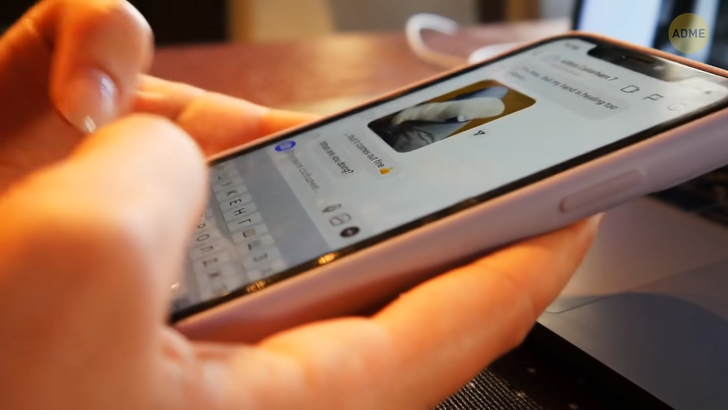
К ней легко получить доступ. Всё, что нужно, — это удерживать палец на пробеле: все остальные клавиши станут серыми, и вы сможете переместить курсор в любое место. Затем уберите палец с клавиши пробела, чтобы продолжить ввод текста. Еще одна проблема при наборе текста на крошечной клавиатуре айфона — это переключение вкладок для цифр и символов. Бывает крайне утомительно несколько раз перескакивать с одной вкладки на другую. У клавиатуры айфона есть еще одна скрытая функция, которая всё упростит! Зажмите клавишу с цифрами «один, два, три», и откроется вкладка с цифрами и символами. Пока вы ее удерживаете, вкладка будет оставаться открытой, чтобы вы могли набрать нужные символы. Отпустите кнопку, и вы вернетесь к буквам.
Скоро вы привыкните печатать так быстро, что сможете написать роман на своем смартфоне! Вы когда-нибудь привязывали веревку между двумя жестяными банками, чтобы поговорить с другом через всю квартиру? Тогда это казалось крутой идеей, но банка не могла сообщить погоду или отправить электронное письмо. Да, с тех пор телефоны прошли большой путь. Как мы вообще жили без смартфонов? Они стали почти как одежда или обувь — нашими постоянными спутниками. Теперь вы знаете несколько полезных хитростей и можете использовать айфон, словно профи. Но если эти секреты не для вас, всегда есть проводной телефон — он уж точно не разрядится.











